快速绘制流程图的小方法
1、1.首先点击“插入”再点击“形状”,点击新建绘图画布,就出来画布了。
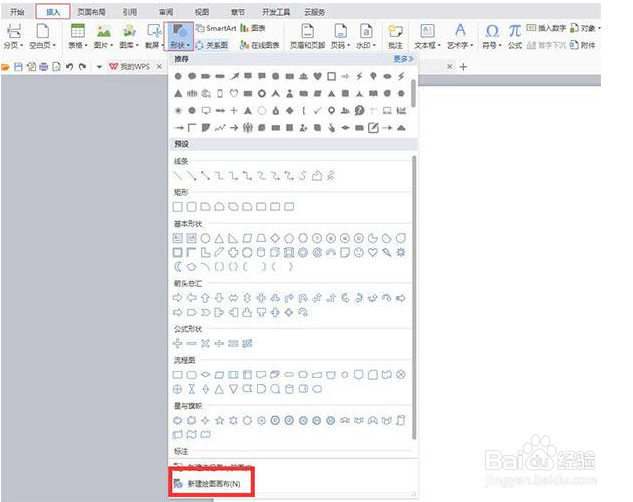
2、2.再点击“插入”,“形状”,会出现流程图,选择你用的图形,点击鼠标左键,就可以拖动图片了。
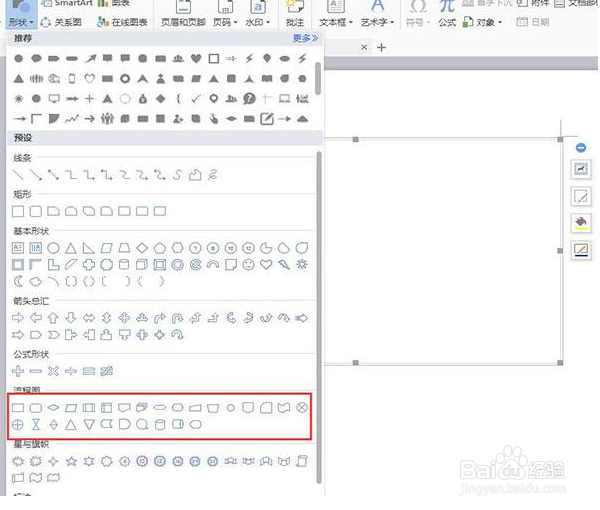
3、3.选择“插入”“形状”在线条中选择连接符,点击选中连接符,鼠标会变成十字形,移动到流程图上,图像上会出现四个点,把鼠标放到要链接的点上,按鼠标左键,再把鼠标移动到下面的流程图上的连接点上,完成两个图的链接。点击线条颜色可对线条进行设置线型,颜色等。
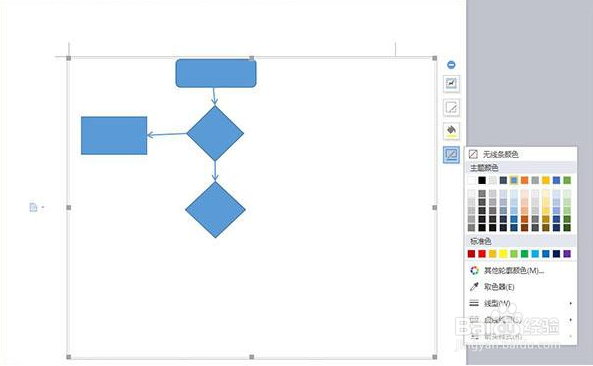
1、新建的流程图之后会跳转在线编辑流程图页面,在面板四周是工具栏以及列表页,流程图图形等操作。
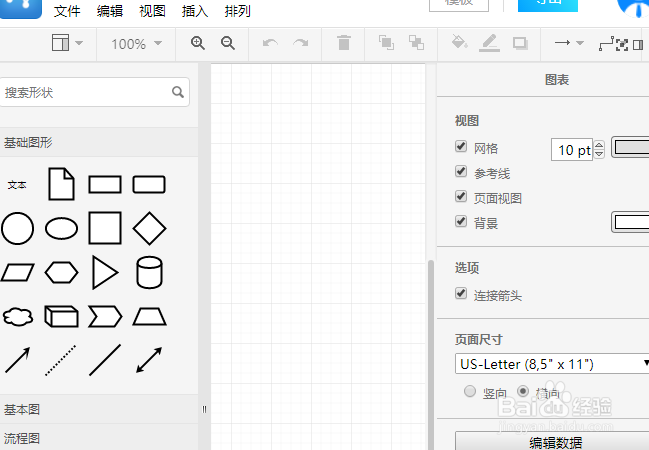
2、流程图的搭建是由很多流程图图形与线段综合在一起的整体,在搭建时从结构进行初始搭建使用。

3、搭建完成的流程图需要对其内容进行输入,双击流程图图形可以编辑使用,同时在右上角会有三个工具栏,样式,文本,排列分别是对流程图的背景颜色,文本字体央样式以及文本排列等进行设置的操作。
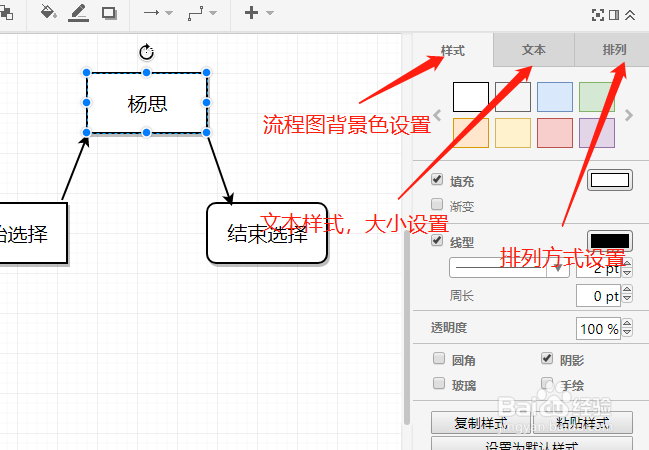
4、绘制完成的流程图会存储使用或者导出进行使用,在面板中的文件选项中有【保存】【导出】操作可以进行选择使用。
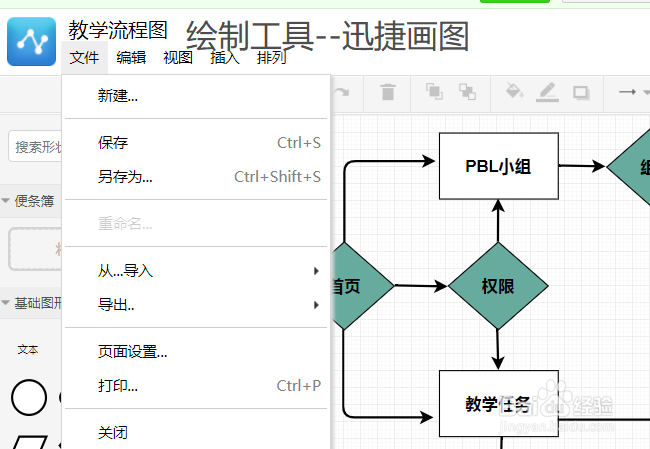
5、上面的两种操作方法都是快速绘制流程图的操作方法,整体来说操作还是很简单的,希望可以帮助到需要的朋友。
声明:本网站引用、摘录或转载内容仅供网站访问者交流或参考,不代表本站立场,如存在版权或非法内容,请联系站长删除,联系邮箱:site.kefu@qq.com。
阅读量:72
阅读量:187
阅读量:186
阅读量:36
阅读量:150